Horký
AnyRec Video Converter
Získejte všechna řešení pro úpravu videa o WebM a MP4.
Bezpečné stahování
WebM vs. MP4 – která je vaše lepší volba (úplné srovnání)
WebM je lepší pro webový streaming a integraci videa HTML5. MP4 je lepší pro ukládání multimediálních dat, streamování, sdílení videa a místní přehrávání.
Bez ohledu na to, zda chcete převádět a upravovat soubory WebM a MP4, můžete si zdarma stáhnout AnyRec Video Converter pomocí níže uvedených tlačítek.
100% Secure
100% Secure
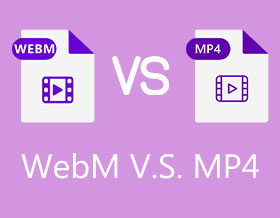
Mnoho lidí je zmateno WebM a MP4 formátů. MP4 se zdá být celosvětově oblíbeným formátem videa pro všechny scénáře. Někdy se však používá formát WebM kvůli jeho malé velikosti a rychlému načítání. Pokud si nejste jisti, zda při ukládání videí použijete formát MP4 nebo WebM, podívejte se na toto kompletní srovnání WebM vs. MP4. Zde můžete znát definici, srovnání a převod o WebM a MP4.
Seznam průvodců
Definice formátů WebM a MP4 Srovnání WebM vs. MP4 Jak převést z WebM na MP4 (nebo MP4 na WebM) Časté dotazy o WebM vs. MP4Definice formátů WebM a MP4
1. Co je WebM
WebM je kontejnerový formát vytvořený společností Google určený speciálně pro online streamování. Tento typ video souboru obvykle obsahuje video VP8, VP9 nebo AV1 a zvuk Vorbis nebo Opus. Formát WebM nyní podporují prakticky všechny webové prohlížeče HTML5, včetně Mozilla Firefox, Google Chrome a Opera. Videa WebM můžete nahrávat přímo na YouTube, Skype, Vimeo, ooVoo a další populární platformy. Bohužel však tento formát videa není podporován Apple Safari nebo Internet Explorerem bez dalších pluginů a mnoho přehrávačů videa jej nepodporuje. K tomu musíte použít přehrávače třetích stran otevírat a přehrávat soubory WebM.
2. Co je MP4
MPEG-4 Part 14 (MP4) je oblíbený kontejnerový formát, který pojme mnoho videí, zvuků, titulků, grafiky a kapitol v jednom souboru. Je také možný pokročilý obsah, jako jsou 3D obrázky, nabídky a interakce s uživatelem. Navíc jej lze streamovat přes internet stejným způsobem jako formáty kontejnerů jako WebM nebo MKV. MP4 je navíc univerzální formát souborů, protože jej lze použít na široké škále zařízení, včetně platforem, prohlížečů, mobilních telefonů atd.
Srovnání WebM vs. MP4
Můžete se spolehnout na níže uvedenou tabulku, abyste rychle porovnali dva formáty videa a zjistili, který z nich je lepší.
| WebM | MP4 | |
| kodek | Video: VP8 nebo VP9 Zvuk: Vorbis, OGG | Video: H.264, H.265/HEVC, MPEG-4 Zvuk: AAC, MP3, AC3 |
| Podporovaný přehrávač médií a prohlížeč | Opera, Mozilla Firefox, Microsoft Internet Explorer, Google Chrome | Všechny přehrávače médií a prohlížeče. |
| Vývojář | Google Inc. | IOS (Mezinárodní organizace pro standardizaci) |
| Přípona souboru | .webm | .mp4 |
| Profesionálové |
|
|
| Nevýhody | ◆Problémy s kompatibilitou s mobilními zařízeními a přehrávači médií |
|
WebM vs. MP4 ve velikosti souboru
WebM a MP4 jsou komprimovány na minimální velikost souboru. Navzdory tomu stále existuje nesrovnalost ve velikosti souboru. WebM je podstatně menší než MP4. Protože byl vytvořen speciálně pro internetové streamování. Pokud potřebujete rychle stáhnout video z internetu, můžete pro rychlý příjem souborů použít formát WebM. A tak, pokud chcete ušetřit nějaké místo na úložišti, musíte zvolit formát souboru WebM. Nebo můžete zkontrolovat více způsobů zmenšit velikost souboru videa než dříve.
WebM vs. MP4 v kvalitě videa
Rozdíl v kvalitě videa mezi WebM a MP4 je těžké srovnávat, protože oba jsou ztrátové video formáty. Protože však WebM byl výslovně vytvořen pro internet, jeho kompresní poměr je často větší než u MP4, což má za následek vyšší ztrátu původní kvality než u MP4. Ve zkratce, MP4 má vyšší kvalitu než WebM.
WebM vs. MP4 v kompatibilitě
Jak je uvedeno výše, velikost souboru MP4 je vysoce kompatibilní s většinou digitálních zařízení, prohlížečů a platforem. WebM je však vytvořen hlavně pro webové použití na Googlu. Pokud tedy chcete upravovat video soubory WebM, nejprve zkontrolujte podporu formátu videa. Pokud ne, můžete WebM převést na MP4, MOV, AVI a další populární formáty.
WebM vs. MP4 ve videokodecích
WebM používá VP8 nebo VP9 video kodeky, zatímco MP4 používá video kodeky H.264, MPEG-4 a HEVC. Do jisté míry je to srovnání VP8 a H.264. Oba jsou video kodeky používané hlavně pro kompresi videa. Ve srovnání s VP8 může H.264 poskytovat vyšší kvalitu videa při nižších bitratech, licence a kompatibilita jsou také lepší. Stručně řečeno, H.264 poskytuje lepší kvalitu videa než VP8.
WebM vs. MP4 v použití
MP4 je v mnoha případech populárnější a široce používaný než WebM. Videa MP4 můžete použít ve video produkci, streamovacích službách (YouTube, Netflix atd.), běžném přehrávání, počítači/telefonu a dalších. Pokud jde o přehrávání videa na webu, animace, moderní prohlížeče, HTML5 a open-source projekty, WebM odvádí lepší práci než MP4.
Jak převést z WebM na MP4 (nebo MP4 na WebM)
Pokud obvykle ukládáte filmy nebo seriály z internetu, musíte mít problémy s ukládáním videí ve formátu WebM nebo MP4. Naštěstí, AnyRec Video Converter pomáhá zjednodušit převod WebM na MP4 pro vás. Ať už chcete menší video nebo velké video s vyšší kvalitou, můžete jej použít k převodu mezi WebM a MP4 jedním kliknutím. Takže nepromarněte žádnou chvíli. Stáhněte si tento výkonný převodník WebM na svůj Windows/Mac a zažijte jeho vynikající služby.

Převádějte do az více než 1000 oblíbených formátů souborů, jako jsou WebM a MP4.
Vylepšete videa pomocí vynikajících funkcí pro úpravy.
Upravte nastavení profilu, abyste zachovali vysoce kvalitní videa.
Převádějte velké soubory WebM a MP4 50x rychleji než konkurenti.
100% Secure
100% Secure
Krok 1.Nejprve si stáhněte AnyRec Video Converter na tvém počítači. Později klikněte na tlačítko „Přidat soubory“ a nahrajte své video WebM nebo MP4.

Krok 2.Poté po nahrání souborů klikněte na tlačítko "Formátovat" a na obrazovce se objeví nové okno. Odtud přejděte do části „Video“ a podle svých preferencí vyberte formát WebM nebo MP4.

Krok 3Pokud chcete zachovat vysokou kvalitu videa, klikněte na tlačítko „Nastavení“ s ikonou ozubeného kola na pravé straně zvoleného formátu. Poté se na obrazovce objeví nové vyskakovací okno. Upravte kodér, snímkovou frekvenci, rozlišení a datový tok podle toho, co si přejete. Po dokončení klikněte na tlačítko "Vytvořit nový" pro použití změn.

Krok 4.Nakonec kliknutím na tlačítko „Uložit do“ vyberte umístění souboru a rychle vyhledejte svá videa. Poté klikněte na tlačítko „Převést vše“. Poté můžete vidět své převedené soubory ve složce, kterou jste si vybrali.

100% Secure
100% Secure
Časté dotazy o WebM vs. MP4
-
Je WebM lepší než MP4?
Oba formáty MP4 a WebM jsou schopny generovat vysoce kvalitní video výstup. Ale, abychom byli jasnější, MP4 je podstatně lepší. MP4 předčí WebM z hlediska kvality i kompatibility. Ale pokud jde o velikost souboru videa, WebM je menší.
-
Může VLC přehrávat soubory WebM a MP4?
Ano. VLC pro Windows, Mac a Linux je kompatibilní s videi WebM i MP4. Kromě toho je schopen převést WebM na MP4 zdarma.
-
Jak mohu zmenšit velikost WebM pro nahrávání na web?
Velikost souborů WebM můžete zmenšit pomocí AnyRec Video Converter. Jediné, co musíte udělat, je přejít do sekce "Toolbox" a kliknout na možnost "Video Compressor". Nebo můžete oříznout nebo oříznout dlouhé video WebM a zmenšit tak velikost souboru videa.
-
Je WebM jasnější než MP4?
Ne. Web ani MP4 vždy nedokážou poskytnout jasnější videa. WebM používá vyšší kompresní poměr videa než MP4. Kromě toho musíte vzít v úvahu rozlišení, datový tok, video kodek, nastavení komprese a zdrojový materiál.
-
Jaké jsou výhody .webm oproti .mp4?
Soubory ve formátu .webm jsou lépe komprimovány než .mp4, zejména pomocí kodeku VP9. WebM je dobrý pro streamování a nahrávání videa v moderních prohlížečích, včetně Chrome, Firefox, Edge atd. A co víc, formát WebM můžete použít pro videa s průhledným pozadím.
-
Používá YouTube MP4 nebo WebM?
YouTube primárně používá MP4 pro streamování videa. Videa WebM můžete samozřejmě také úspěšně nahrávat na YouTube. Každopádně YouTube přehrává všechna videa jako MP4.
Závěr
Výše napsané poskytuje podrobné informace týkající se WebM vs. MP4. Diskutovali jsme o jejich definici, rozdílech, výhodách a nevýhodách. Kromě toho jsme vám poskytli to nejlepší řešení pro převod vašich souborů mezi formáty WebM a MP4 pro různá použití. Nyní bychom rádi slyšeli něco od vás a můžete nás kontaktovat, abyste se podělili o své myšlenky se světem. Mimochodem, pokud chcete rychle převádět a upravovat soubory WebM MP4, můžete si zdarma stáhnout AnyRec Video Converter a získat další řešení.
100% Secure
100% Secure
